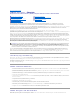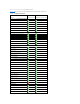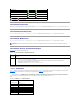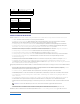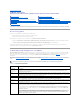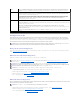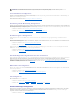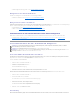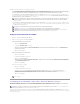Users Guide
l iDRAC6-Konfigurationsdienstprogramm - siehe "VirtuellenDatenträgerkonfigurieren"
Konfigurieren einer VFlash-Medienkarte
Installieren und Konfigurieren einer VFlash-Medienkarte zur Verwendung mit iDRAC6.
l iDRAC6-Webschnittstelle - Siehe "Konfigurieren der VFlash-MedienkartefüriDRAC6"
Managed Server-Software installieren
InstallierenSiedasBetriebssystemunterVerwendungdesvirtuellenDatenträgersaufdemDellPowerEdge-Server, installieren Sie dann die Dell OpenManage-
Software auf dem PowerEdge Managed Server und richten Sie die Funktion des Bildschirms Letzter Absturz ein.
l Konsolenumleitung - Siehe "Softwareinstallation auf dem verwalteten Server"
l iVMCLI - Siehe "BefehlszeilendienstprogrammdesvirtuellenDatenträgersverwenden"
VerwaltetenServerfürdieFunktionBildschirmLetzterAbsturzkonfigurieren
Richten Sie den verwalteten Server so ein, dass iDRAC6 nach dem Absturz oder Einfrieren eines Betriebssystems einen Screenshot erstellen kann.
l Verwalteter Server - Siehe "Konfiguration des verwalteten Servers zum Erfassen des Bildschirms Letzter Absturz" und "Die Windows-Option
"Automatischer Neustart" deaktivieren"
Netzwerkbetrieb mittels der CMC- Webschnittstelle konfigurieren
Starten der iDRAC6-Webschnittstelle vom CMC aus
DerCMCbieteteineeingeschränkteVerwaltungvonindividuellenGehäusekomponentenwiez.B.Server.ZurvollständigenVerwaltungdieserindividuellen
Komponenten bietet der CMC eine Start-URLfürdieiDRAC6-Webschnittstelle des Servers.
So starten Sie iDRAC6 vom Server-Bildschirm:
1. Melden Sie sich bei der CMC-Webschnittstelle an.
2. WählenSieinderSystemstrukturServer aus.
Die Seite Serverstatus wird angezeigt.
3. KlickenSiefürdenServer,denSieverwaltenmöchten,aufdasSymboliDRAC6-GUI starten.
AußerdemkönnenSiedieiDRAC6-WebschnittstellefüreineneinzelnenServerunterVerwendungderListeServer in der Systemstruktur starten:
1. Melden Sie sich bei der CMC-Webschnittstelle an.
2. Erweitern Sie Server in der Systemstruktur.
Es werden alle Server (1-16) in der erweiterten Liste der Server angezeigt.
3. KlickenSieaufdenServer,denSieanzeigenmöchten.
Der Bildschirm ServerstatusfürdenausgewähltenServerwirdangezeigt.
4. Klicken Sie auf das Symbol iDRAC6-GUI starten.
Einmalanmeldung
MitderFunktionEinmalanmeldung(SSO)könnenSiedieiDRAC6-WebschnittstellevomCMCausstarten,ohnesicheinzweitesMalanmeldenzumüssen.Die
ANMERKUNG: SiemüssenAdministratorberechtigungenfürdieGehäusekonfiguration(ChassisConfigurationAdministrator)besitzen,umiDRAC6-
NetzwerkeinstellungenüberdenCMCvornehmenzukönnen.
ANMERKUNG: DerStandardbenutzernamefürdenCMCistroot, das Standardkennwort ist calvin.
ANMERKUNG: Die CMC-IP-Adresse steht auf der iDRAC6-WebschnittstellezurVerfügung,wennSieaufSystem® Remote-Zugriff® CMC klicken. Es ist
auchmöglich,dieCMC-Webschnittstelle von diesem Bildschirm aus zu starten.